
הגרסה השמינית של מערכת ההפעלה ל- iDevices שטרם הגיעה לחודש חיים במכשירים שלנו נותנת יותר ממה שרצוי למשתמשים רבים. יש לקוות שהעדכון הגדול הראשון, עם מספר 8.1, יפתור במידה רבה את כל הבעיות שסובלים מהמשתמשים ויעזור גם בהגדלת מספר המכשירים עם התקנת הגרסה החדשה הזו, שנראה כי היא נתקעה בחודשים האחרונים.
היום אנו הולכים להגיב על אחד מה- אפשרויות חדשות שמציעה iOS 8 בו אוחד שילוב האייפון והאייפד. לאחר שיוסמיטי תהיה זמינה ב- Mac (שתוכנן לחודש אוקטובר זה), השילוב בין שלושת מכשירי אפל יהיה מוחלט, כפי שמשתמשים רבים קיוו. אם אנו משתמשי iCloud, אנו יכולים להגדיר את הדפדפן שלנו כך שיציג לנו את החיפושים שביצענו במכשיר אחר המשויך לאותו מזהה Apple.
הצג את היסטוריית ה- iPhone ב- iPad
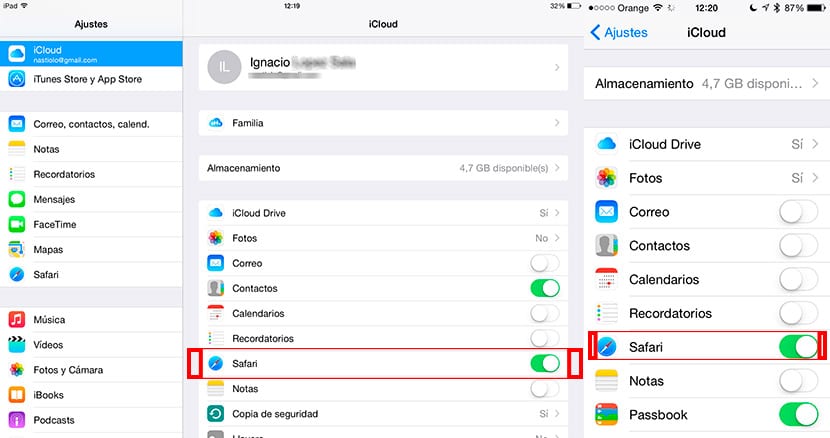
- קודם כל עלינו ללכת הגדרות> iCloud והפעל את הכרטיסייה Safari בשני המכשירים, אחרת לא נוכל להתייעץ עם החיפושים שבוצעו במכשירים אחרים המשויכים לאותו חשבון.
- לאחר שהפעלנו את הכרטיסייה Safari ב- iCloud, עלינו ללכת לדפדפן של ה- iPad שלנו.
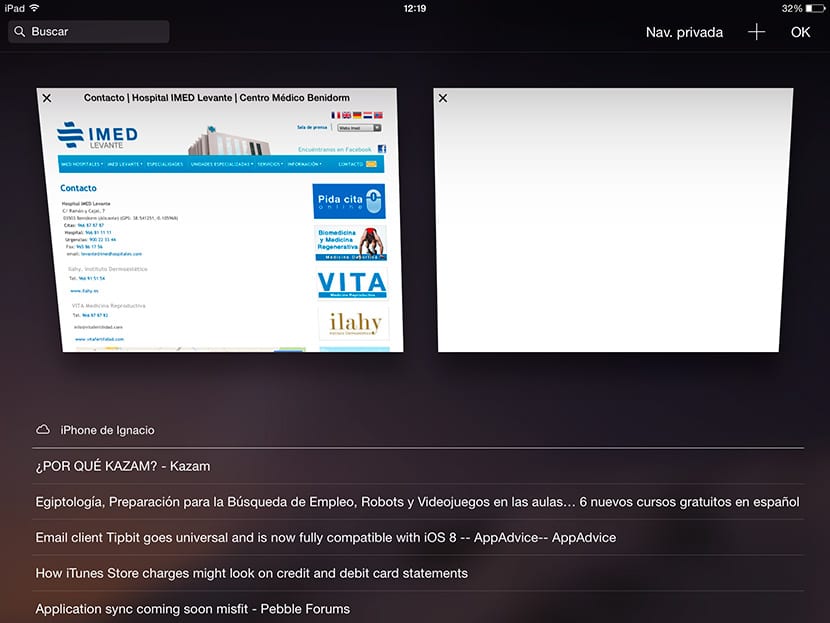
- לחץ על הפינה השמאלית העליונה כדי לפתוח כרטיסייה חדשה ו- אנו מחליקים לתחתית המסך כאשר תחת הכותרת iPhone של XX, (כאשר XX הוא שם ה- iPhone שלנו, אם לא יש לנו את המנהג להטביל את ה- iPhone שלנו עם שם המשפחה של השם שלנו, במקום זה יופיע שם ה- iPhone שלנו) החיפושים שביצענו יופיע באייפון שלנו.
אם נהפוך הוא, אנו רוצים לדעת את החיפושים שערכנו באייפד שלנו, עלינו לחפש את אותו החלק בדפדפן הספארי של האייפון.
